
В этом уроке я расскажу вам как можно посмотреть историю посещений в браузере Mozilla Firefox.
В прошлом уроке по Опере мы разговаривали о том как можно проверить и установить обновления в ваш браузер. В этом уроке мы будем учиться устанавливать стартовую страницу, которая будет открываться при открытии Opera.
В старой версии для начала необходимо зайти в настройки. Для этого нужно нажать на кнопку "Opera" в левом верхнем углу, затем выбрать из выпадающего меню пункт "Настройки", а далее "Общие настройки". Или можно воспользоваться горячим сочетанием клавиш Ctrl+F12.
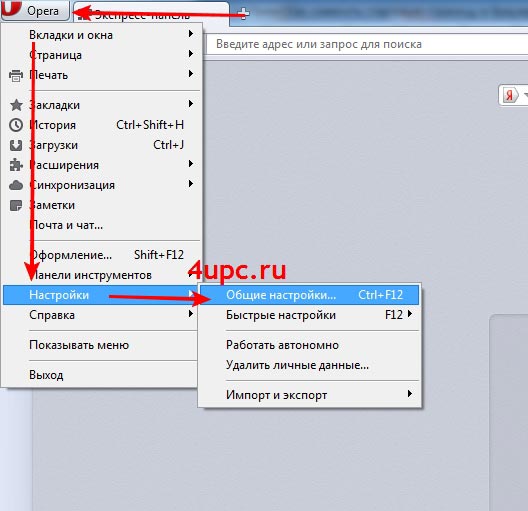
Перед вами откроется окно, в котором будет открыта вкладка "Основные". Именно здесь из выпадающего меню вы можете настроить страницу, которая будет открываться первой в тот момент, когда вы открываете браузер.
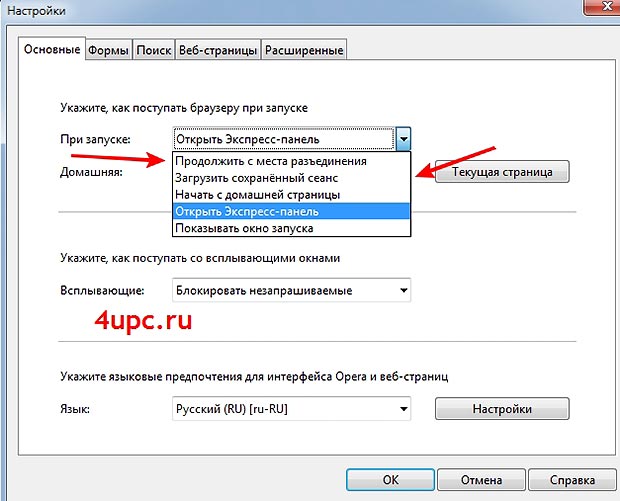
Вы можете выставить опции:
- Продолжить с места разъединения. С того места, на котором он у вас был закрыт.
- Загрузить сохраненный сеанс. Тот сеанс, который вы принудительно сохранили. Сохранить сеанс можно через пункт меню "Вкладки и окна" -> "Сеансы" -> "Сохранить этот сеанс".
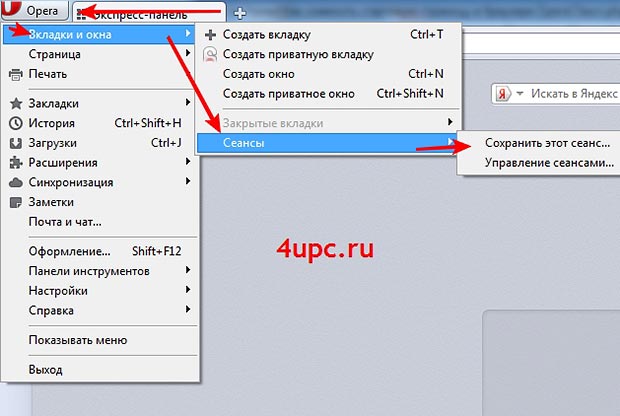
- Начать с домашней. В данном случае вам необходимо прописать адрес страницы, с которой вы хотите чтобы загружался ваш браузер или просто нажмите "Текущая страница", чтобы автоматически подставилась та, на которой вы в данный момент находитесь.
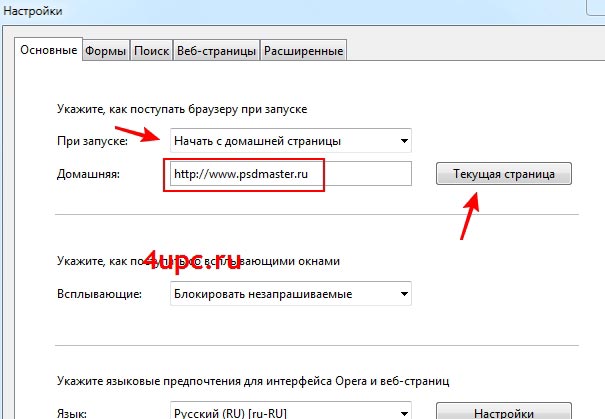
- Открыть Экспресс-панель. Будет загружаться страница с сохраненными вкладками.
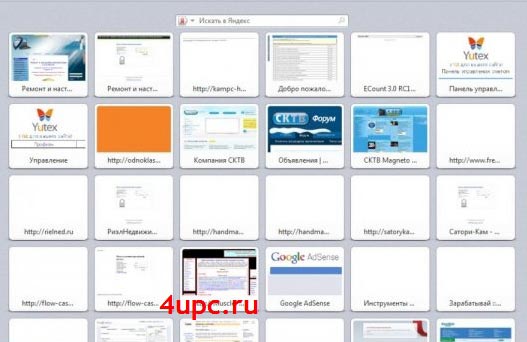
- Показывать окно запуска. В этом случае вам на выбор будет предложены различные варианты загрузки стартовой страницы в тот момент, когда вы будете открывать ваш браузер.
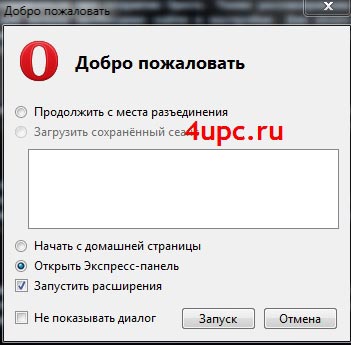
Ну и в самом конце, чтобы сохранить выбранную вами стартовую страницу, достаточно нажать на клавишу "Ок".
Теперь давайте разбираться как поменять стартовую страницу в новой версии Опера. В моем примере это версия 24.0.
Первым делом открываем браузер и заходим в его настройки. Для этого в левом верхнем углу нажимаем на кнопку "Opera", а затем из выпадающего меню выбираем пункт "Настройки". Можно также воспользоваться горячим сочетанием клавиш Alt+P.
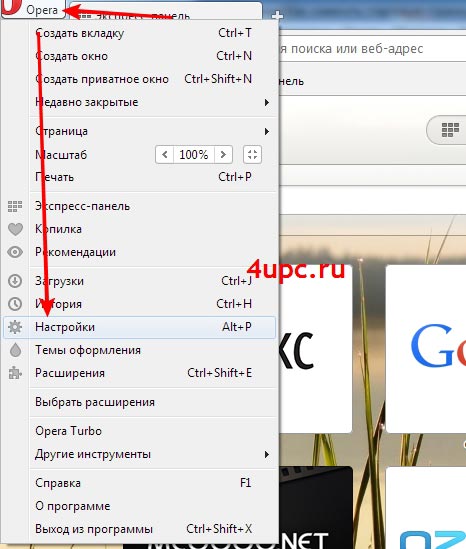
Перед вами откроется новая вкладка с настройками и самым первым пунктом будет идти настройка начальной страницы. Здесь все намного проще чем в старых версиях. Можно начать с того же места, на котором вы закончили в прошлый раз. Второй вариант - использовать начальную страницу с сохраненными вкладками. Третий - возможность задать определенную страницу или те, которые будут открываться при загрузке.
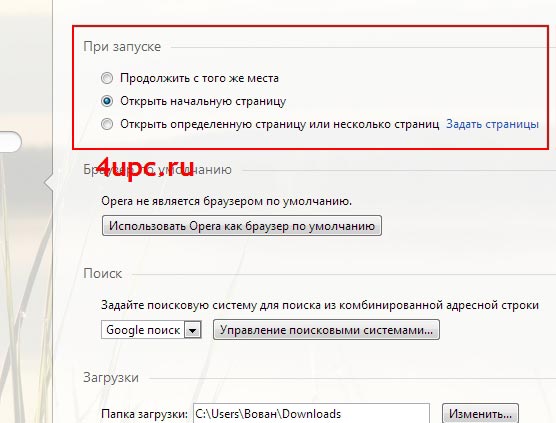
Давайте зададим определенный сайт, котораый у вас будет открываться при запуске Опера. Для этого перейдите по ссылке "Задать страницы". Из текста вы наверное уже поняли, что задать их можно сразу несколько.
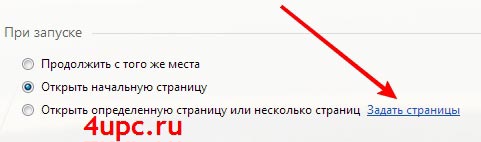
Перед вами откроется всплывающее окно, в котором вы можете добавить сразу несколько сайтов для открытия, сможете какие-то из них удалить или задать те, которые в данный момент у вас открыты через кнопку "Использовать текущие страницы". В самом конце просто нажимаете клавишу "Ок".
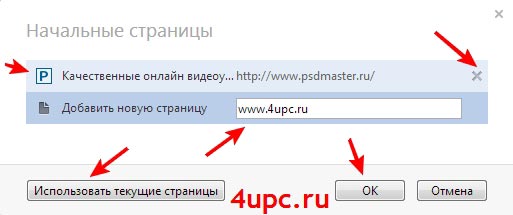
На этом все. Теперь, когда вы будете открывать вашу Опера, будет загружаться именно та стартовая страница, которые вы установили.
В следующем уроке я расскажу вам как можно просмотреть историю в браузере Opera.
Не забудьте поделиться ссылкой на статью ⇒

В этом уроке я расскажу вам как можно посмотреть историю посещений в браузере Mozilla Firefox.

В этом уроке мы рассмотрим процесс очистки кеша и файлов cookies в браузере Google Chrome (Гугл Хром).

В этом уроке я расскажу где и как можно установить поиск по умолчанию для браузера Опера.

"Сайт может угрожать безопасности вашего компьютера" - при попытке зайти на сайте выдает вам встроенная в Яндекс.Браузер технология активной защиты Protect. При попытке зайти на сайте, браузер проверяет его по своей базе вредоносных сайтов и, если находит совпадение, доступ к нему блокируется, а пользователю показывается предупреждение.

В этом уроке я расскажу вам как можно проверить обновления для Опера.